Saat Anda melihat kode kesalahan 0xd0000225, artinya PIN yang Anda coba gunakan tidak tersedia. Ini dapat terjadi karena beberapa alasan, tetapi yang paling umum adalah PIN telah dinonaktifkan oleh administrator sistem. Ada beberapa hal yang dapat Anda lakukan untuk memperbaiki masalah ini. Pertama, coba atur ulang kode PIN menggunakan alat reset bawaan Windows 11/10. Jika tidak berhasil, Anda harus menghubungi administrator sistem dan meminta mereka mengaktifkan kode PIN untuk Anda. Jika Anda masih mengalami masalah, ada beberapa hal lain yang dapat Anda coba. Pertama, pastikan Anda menggunakan kode PIN yang benar. Jika Anda tidak yakin, Anda selalu dapat mencoba menyetel ulang kode PIN lagi. Jika masih mengalami masalah, Anda dapat mencoba menggunakan akun lain dengan kode PIN yang berbeda. Jika tidak berhasil, Anda harus menghubungi administrator sistem untuk mendapatkan bantuan.
Beberapa pengguna Windows mengalami kesulitan memasukkan PIN mereka di layar login. Kode PIN tidak diterima oleh komputer dan menunjukkan kesalahan berikut: Terjadi kesalahan dan PIN Anda tidak tersedia (kode: 0xd0000225). Klik untuk menyiapkan PIN Anda lagi .

Pada artikel ini, Anda akan belajar cara mengatasi kesalahan yang ditunjukkan.
Perbaiki PIN tidak tersedia kode kesalahan 0xd0000225 di Windows 11/10
Masuk ke PC Windows dengan PIN lebih cepat daripada menggunakan kata sandi, itulah sebabnya pengguna menyukai opsi ini. Anda mungkin melihat pesan Ada yang tidak beres dan PIN Anda tidak tersedia (kode: 0xd0000225) karena masalah pada pengaturan keamanan Windows, infeksi malware, atau kerusakan pada folder ACL dan NGC. Gunakan solusi berikut untuk memperbaiki kesalahan ini.
- Ubah Izin NGC
- Hapus yang lama dan buat PIN login baru.
- Reset Daftar Kontrol Akses
- Hapus folder NGC
- Restart komputer Anda dalam mode aman
Mari kita bahas satu persatu pertanyaan tersebut.
Karena Anda tidak dapat masuk dengan PIN, masuk dengan sandi atau opsi masuk alternatif apa pun dan ikuti solusi yang disebutkan untuk masalah terkait PIN. Tetap boot ke pengaturan BIOS komputer Anda dan lihat apakah boot aman diaktifkan dan boot lama dinonaktifkan. Konfigurasi ini dapat segera menyelesaikan masalah.
1] Ubah Izin NGC
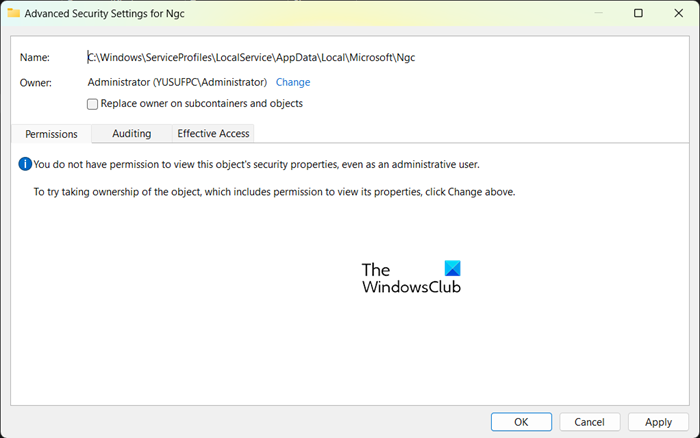
tempat mendownload windows essential 2012
Anda memiliki beberapa opsi untuk mengunci atau membuka kunci komputer. Anda dapat menggunakan opsi sidik jari atau PIN untuk mengamankan komputer Anda dan informasi khusus ini akan disimpan di folder NGC. PIN empat digit adalah cara termudah untuk masuk ke komputer Windows, tetapi terkadang dapat berhenti berfungsi dan menunjukkan kesalahan yang ditunjukkan. Masalah ini juga dapat terjadi jika Anda tidak memiliki izin untuk mengakses folder Ngc.
Untuk mengatasi masalah ini, ubah izin folder NGC.
- Tekan tombol Windows + E setelah melewati jalur berikut di bilah alamat untuk menavigasi ke sana.
- Setelah masuk ke folder Microsoft, klik kanan pada folder NGC dan pilih Properties.
- Klik pada tab 'Keamanan' dan kemudian klik pada tab 'Lanjutan'.
- Di opsi keamanan lanjutan untuk jendela NGC, klik opsi edit di sebelah pemilik.
- Di jendela Pilih Pengguna atau Grup, masukkan Semua Orang dan klik OK.
- Terakhir, restart komputer Anda.
Semoga setelah memberikan izin yang diperlukan, Anda dapat masuk dengan PIN Anda.
2] Hapus yang lama dan buat PIN login baru.
Selanjutnya, mari kita hapus PIN lama lalu buat yang baru. Ini akan memungkinkan komputer Anda untuk menyimpan PIN baru di database-nya. Untuk melakukan hal yang sama, ikuti langkah-langkah yang ditentukan.
- Tekan Tombol Windows + I untuk membuka Pengaturan
- Di sisi kiri, pilih pengaturan akun dan pilih opsi 'Masuk'.
- Klik untuk membuka PIN (Windows Hello) dan pilih Hapus dari sana.
- Sekarang klik 'Hapus' lagi untuk melanjutkan.
- Masukkan kata sandi perangkat dan klik OK untuk mengonfirmasi penghapusan.
- Kembali dan perluas PIN (Windows Hello) dan klik tombol 'Pengaturan'.
- Masukkan kata sandi perangkat Anda dan klik untuk melanjutkan
- Masukkan PIN baru dan tekan OK untuk menyimpan.
3] Reset Daftar Kontrol Akses
Kesalahan yang ditunjukkan dapat terjadi karena daftar kontrol akses. Telah diamati bahwa masalah sering terjadi ketika ACL rusak di folder NGC. Untuk memperbaiki masalah ini, Anda cukup mengatur ulang daftar kontrol akses dengan mengikuti langkah-langkah berikut.
- Buka menu Start dan cari Command Prompt. Klik kanan Prompt Perintah dan pilih 'Jalankan sebagai administrator'.
- Pada prompt perintah, rekatkan perintah berikut dan tekan tombol Enter.
- Setelah selesai, Anda harus menambahkan PIN baru.
Semoga setelah menyelesaikan tugas ini, masalahnya tidak ada lagi.
4] Hapus folder Ngc
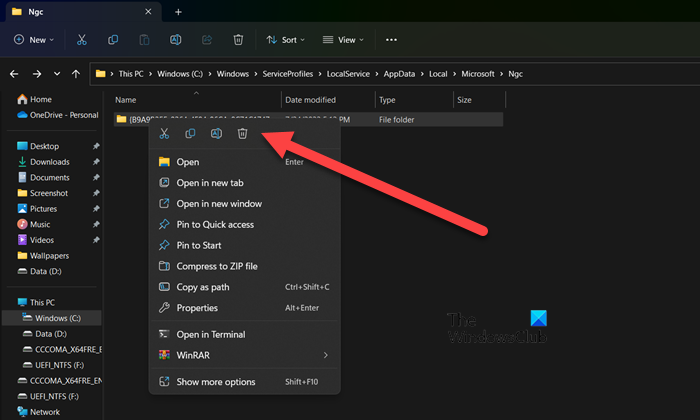
Jika masalah berlanjut, masalahnya mungkin karena folder NGC yang rusak di komputer Anda. Dalam hal ini, untuk mengatasi masalah ini, hapus folder NGC. Setelah folder NGC dihapus, informasi pengguna sebelumnya seperti sidik jari dan PIN akan dihapus. Sekarang Anda dapat mengatur PIN baru. Untuk menghapus folder NGC, pertama-tama Anda harus memberikan izin yang sesuai kepada pengguna. Untuk melakukan hal yang sama, gulir ke atas dan baca solusi pertama. Setelah Anda memiliki izin untuk menghapus folder NGC, navigasikan ke alamat berikut di File Explorer.
|_+_|Anda kemudian dapat menambahkan PIN baru. Segera setelah Anda mengatur PIN baru, masalahnya akan hilang.
Membaca : Pengguna ini belum ditambahkan ke komputer ini, kode: 0xd0000225 .
5] Nyalakan kembali komputer Anda dalam mode aman.
Jika semuanya gagal, atau jika Anda tidak dapat masuk ke komputer dengan kata sandi, Anda dapat mem-boot ke Safe Mode dan kemudian mengatur ulang komputer Anda ke pengaturan default. Untuk melakukan hal yang sama, boot komputer Anda dalam mode aman, buka Pemecahan masalah > Setel ulang PC ini lalu pilih Simpan file saya . Dengan cara ini komputer Anda akan restart tanpa membahayakan file pribadi Anda. Anda kemudian dapat men-tweak keamanan Anda dan semoga masalahnya tidak berlanjut kali ini. Anda harus memiliki opsi masuk alternatif, karena menyetel ulang komputer ke mode aman setiap kali tidak nyaman.
pengelola tugas tidak akan mengakhiri tugas
Terakhir, nyalakan ulang komputer Anda dan periksa apakah masalah telah teratasi.
Baca juga: Pesan 'PIN Anda tidak lagi tersedia' di Windows.















